原裝機械盤,加了一塊固態盤,光從盤符看,似乎理不清頭緒,當然也不利於管理。
方法/步驟
1、先打開任務欄上的Windows資源管理器,從這裡並不能正確判斷哪個分區是在一起的。
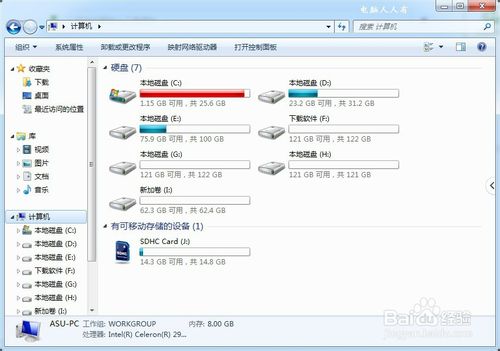
2、右鍵點擊桌面上的計算機圖標→管理
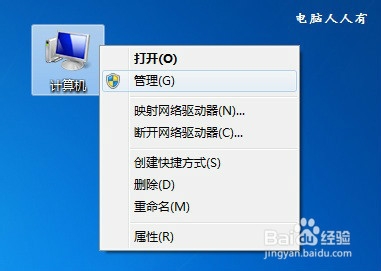
3、計算機管理→磁盤管理
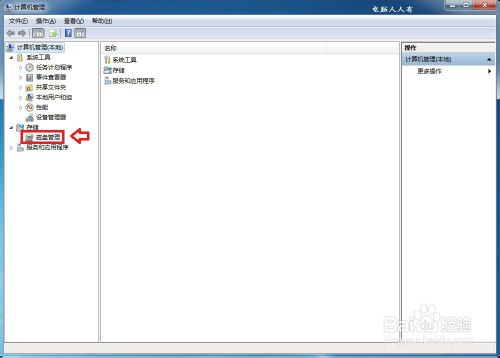
4、從這裡看,誰和誰的關系一目了然。

5、從Windows資源管理器中查看,C盤的空間有點局促,可以將I分區調整一點給C盤。利用磁盤無損分區工具進行操作。
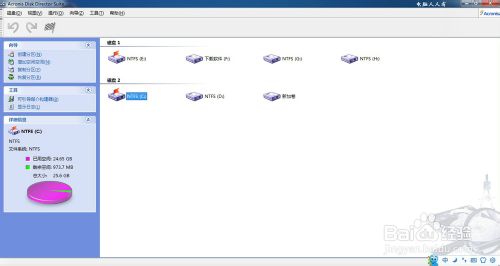
6、向導→增加空閒空間向導→選中C盤→下一步

7、勾選騰出空間的分區→下一步
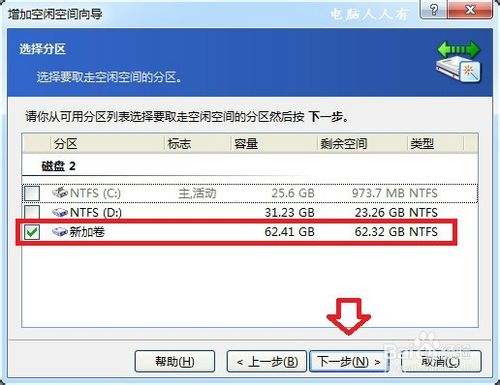
8、調整大小→下一步
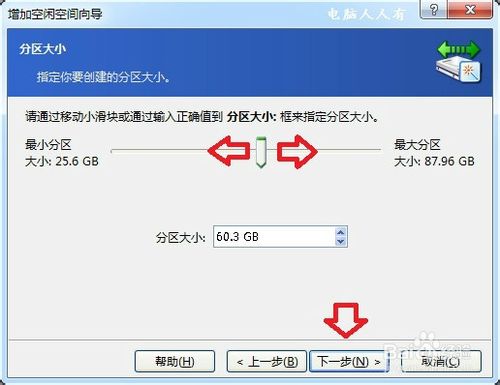
9、設置好之後,點擊提交按鈕(黑白相間的旗幟圖標),查看、檢驗。

10、之後,還需重啟電腦進行自動操作(操作系統自我保護的緣故)。
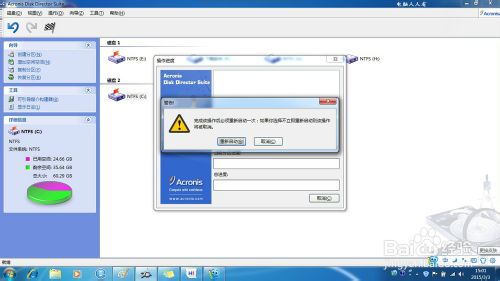
11、成功之後,再依照上述辦法,將剩余的空間分配給固態盤的另一個分區。
注意:未分配盤符,計算機文件夾中是看不見的,但在分區軟件中可以顯示的。
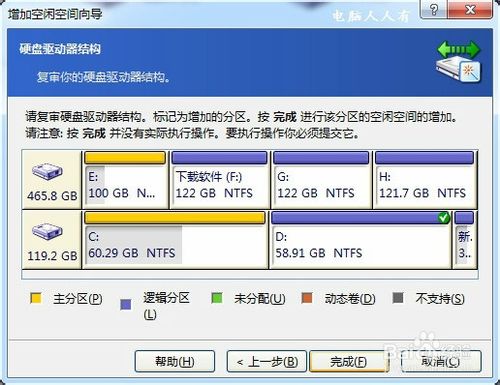
12、從上圖中查看到還有一個很小的空間未被利用上,此時也又可以使用磁盤管理自帶功能調整給非系統盤。方法是右鍵點擊D盤→擴展卷→指向未分配的磁盤即可合並完畢。

以上就是windows7雙磁盤管理圖文教程,希望能對大家有所幫助!